あなたはいつも疑問に思っていた。 地図の取り付け方 Minecraft ?あなたは正しい場所に来た!
この中で チュートリアルのプレーヤーが想像し、創造した無数の世界を一歩一歩ご案内します。 Minecraft !
Minecraftマップをインストールする5つのステップ
Avant toute chose, sachez que ce qui va suivre concerne l’installation d’une map solo.
1.地図をダウンロードする Minecraft
まずは、下記のダウンロードサイトをご覧ください。このサイトでは 地図の種類お探しのものを見つけるのはお任せします。
2.Zipファイルを解凍する。
- 気に入ったものが見つかったら、 ダウンロード そこにいる。
- 次に、.zipファイルを解凍して マップフォルダ.
- Winrarや7 Zipなどのアプリケーションを使えば、これが可能になる。あるいは 右クリック Windowsを使用している場合。
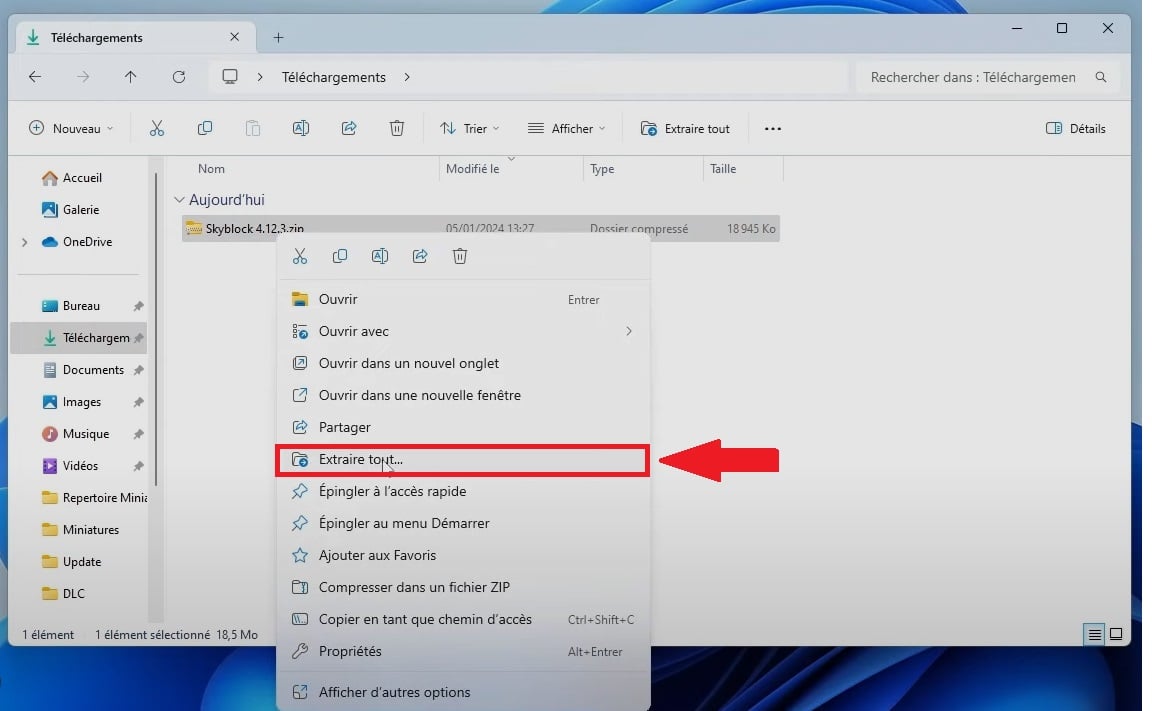
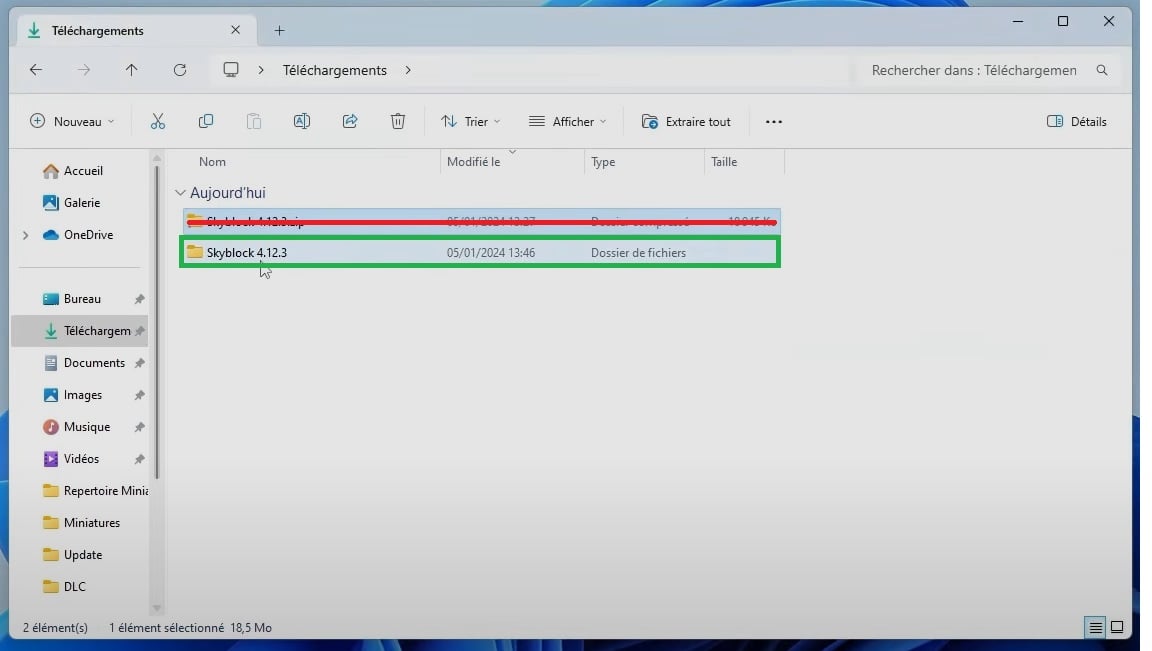
- Bedrock版では、Minecraftの地図がダウンロードされると、次のような名前のファイルができるはずです。 .mcworld をお使いのデバイスにインストールしてください。
- Si ce n’est pas le cas, vous pouvez toujours ファイル名を変更する を.zip形式で .mcworld et l’extraire vers un nouveau dossier comme “world” 例えば。
- クリック 倍 sur ce dossier et il devrait normalement s’ouvrir directement dans Minecraft.
Si ce n’est pas le cas, ne vous inquiétez pas ! Suivez simplement les instructions qui suivent !
3.PC(Java)のMinecraftフォルダにアクセスします。
もう終わったことだから、その道に従いなさい」。 %appdata% ⇒ .minecraft ⇒ Saves "。
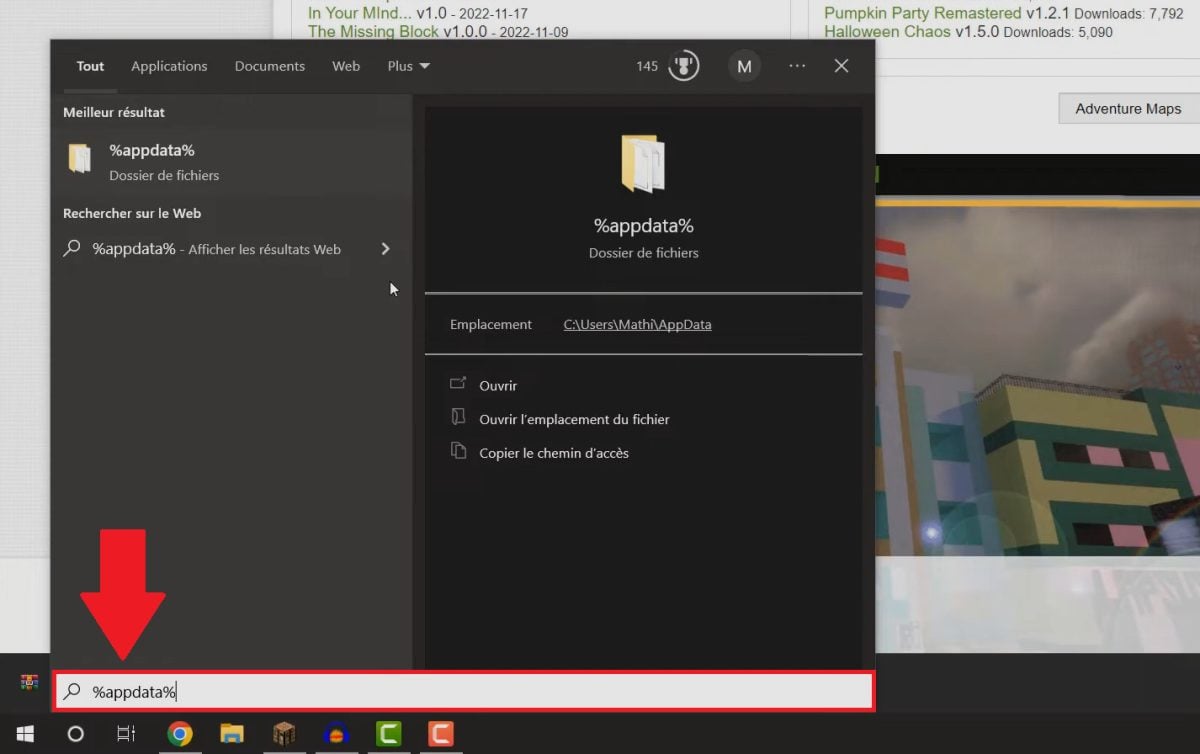
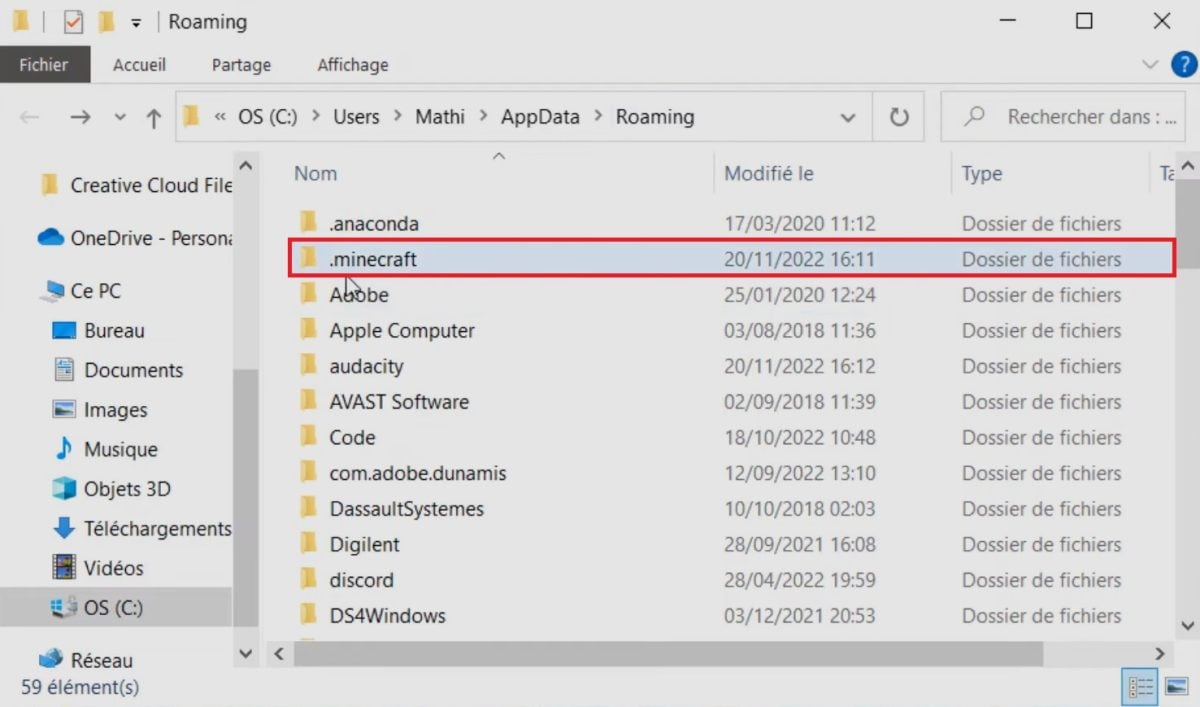

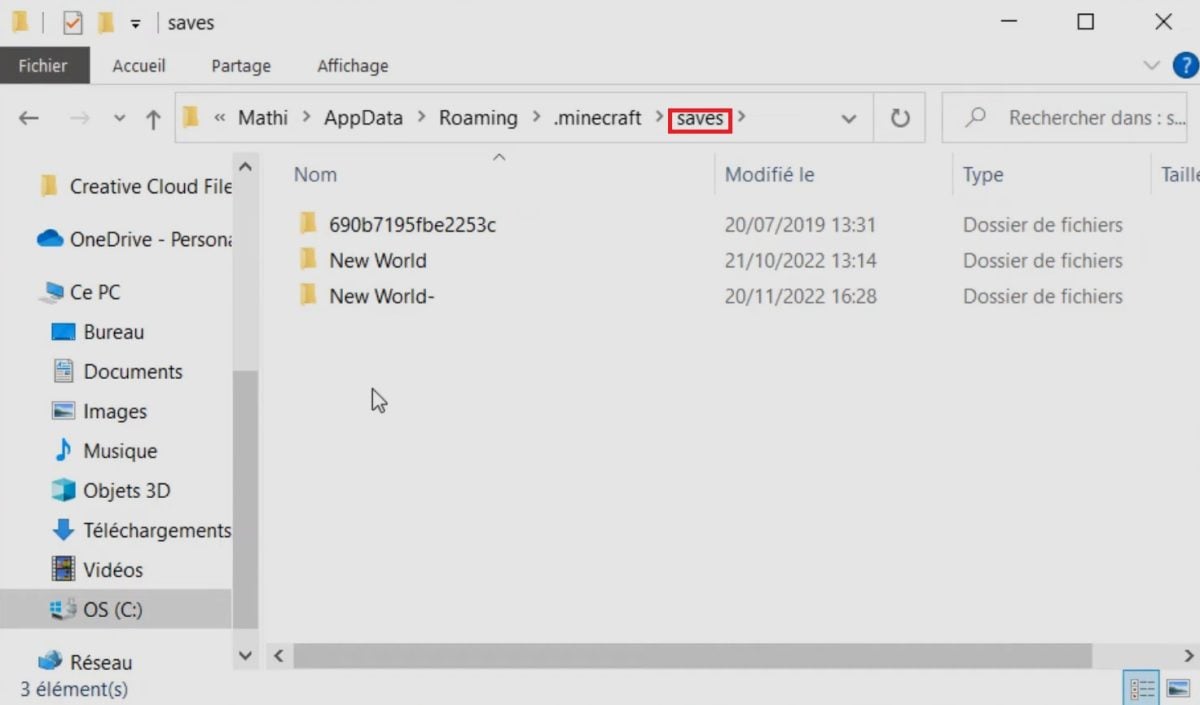
の上 MacOS、 .minecraftフォルダを見つけるには、次のパスに従ってください:
- ユーザー⇒ライブラリ⇒アプリケーションサポート。
- Si l’Application Support est introuvable : Faites Tinder ⇒ Barre de menus : Aller + maintenir ALT ⇒ Bibliothèque.
と リナックス :
- ALT + F2を押し、.minecraftと入力してフォルダを探します。
ベッドロック・バージョンについて
Si vous jouez sur la version Bedrock de Minecraft, le nom du dossier à trouver n’est pas .saves mais plutôt games/com.mojang.
お好みのMinecraftマップがインストールされたら、デバイス上でこのフォルダを見つける方法を説明します:
- の上 ウィンドウズ10 :%localappdata% ⇒ Packages ⇒ Microsoft.MinecraftUWP_8wekyb3d8bbwe ⇒ LocalState ⇒ games/com.mojang.
- の上 iOS : Minecraft ⇒ games ⇒ com.mojang.
- の上 アンドロイド : storage ⇒ emulated ⇒ 0 ⇒ games ⇒ com.mojang ⇒ MinecraftWorlds.
4.地図フォルダをコピーし、適切なフォルダに貼り付けます。
- を開く。 セーブ (Java)または マインクラフトウォルズ (Bedrock) où sont stockées tous vos mondes Minecraft ! D’ailleurs, ne vous étonnez pas car si vous avez Minecraftの改造をダウンロードこのファイルにもある。
- コピー と ペースト をこのフォルダから解凍してください!
5.地図を読み込む Minecraft
Minecraftのゲームを開始します。あとは カード 今インストールしたところだ!
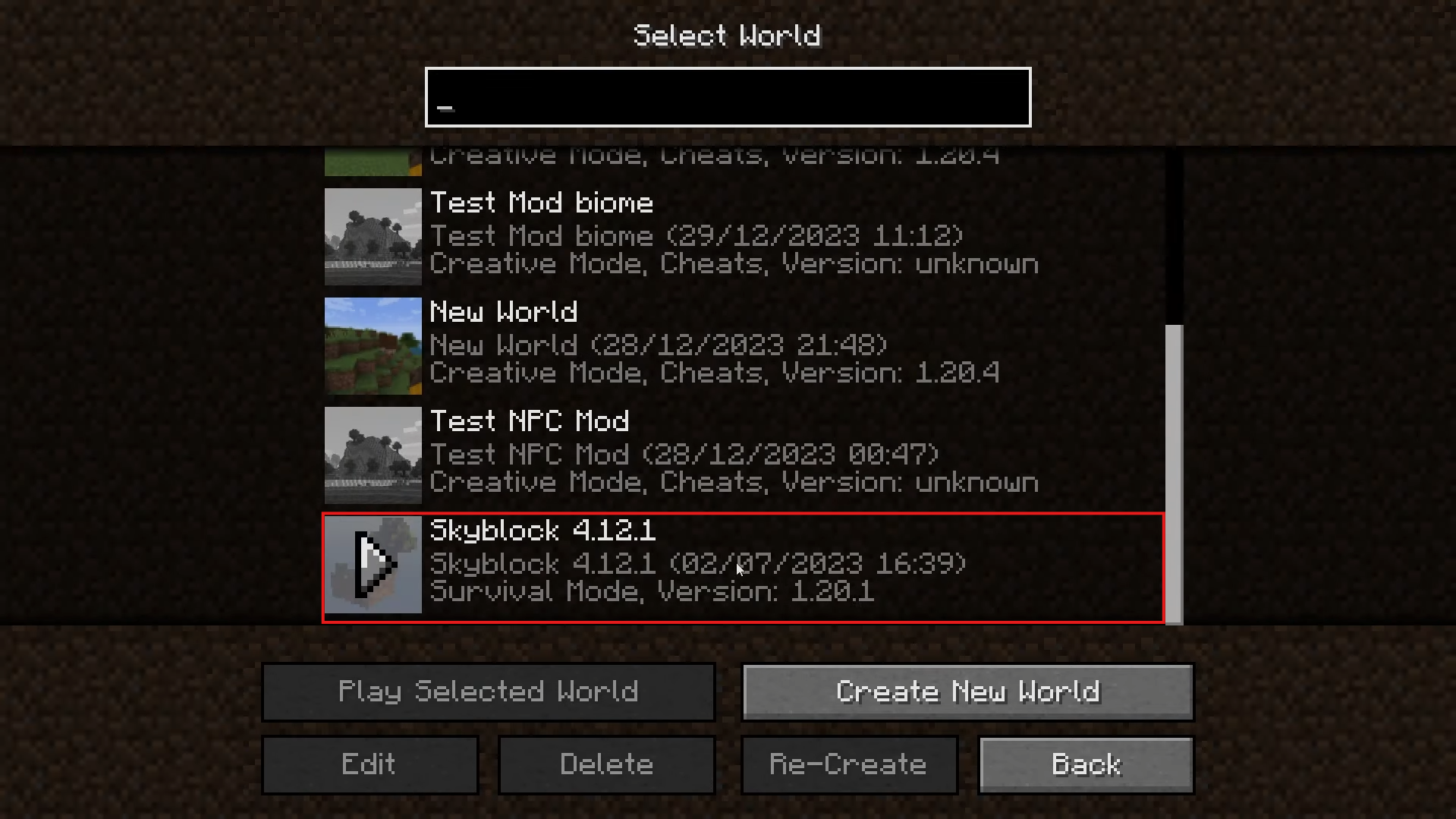
Minecraftサーバーに地図をインストールするには?
もし ウェイター 知りたいこと 地図の取り付け方 Minecraftご心配なく!以下の手順に従ってください。
N’hésitez pas à parcourir notre article sur Minecraftサーバーの作り方 ゲーム体験をより充実させるために自分だけのものを作りたいなら!
Minecraft サーバーにマップをインストールする前に
いくつかの 前提条件 の前に必要である。 Minecraftサーバーにマップをインストールする.事前にチェックしないと、厄介なことになるかもしれない......。
- バージョンの互換性 インストールしたいバージョンが、サーバー上のバージョンと互換性があることを確認してください。
- 改造 インストールしたいマップと同じMODを使用しているサーバーでない限り、同じMODを使用することは避けてください。
- コントロールユニット もしあなたのマップがコマンドブロックを使うのであれば、サーバー上でコマンドブロックを有効にすることを忘れないでください。
- バックアップ サーバーに大きな変更を加える前には、必ずバックアップを取ってください。
方法1:デフォルトの世界を置き換える
この最初の方法は、次の方法を知りたいプレーヤーのためのものである。 メインワールドを置き換える 新しい地図でサーバーの
- まず 完全バックアップ カードのインストールに問題がある場合に備えて、サーバーの
- 次に、次のコマンドを使用する。 「ストップ をコンソールに入力してサーバーを停止する。
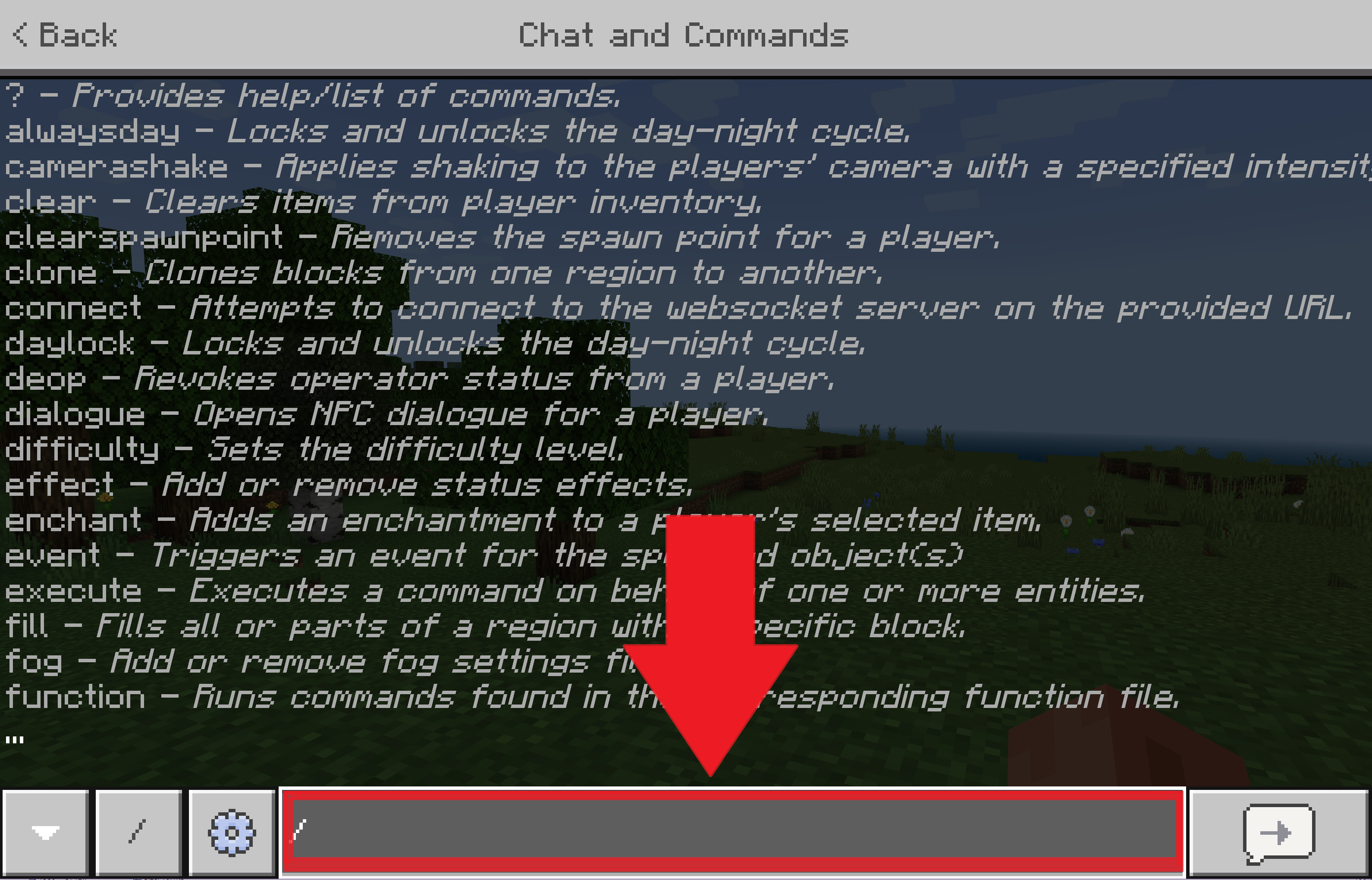
- そこから、古いワールドを残したければ移動させるか、直接削除する。
- 新しいマップのフォルダをコピーし、それを サーバールート.
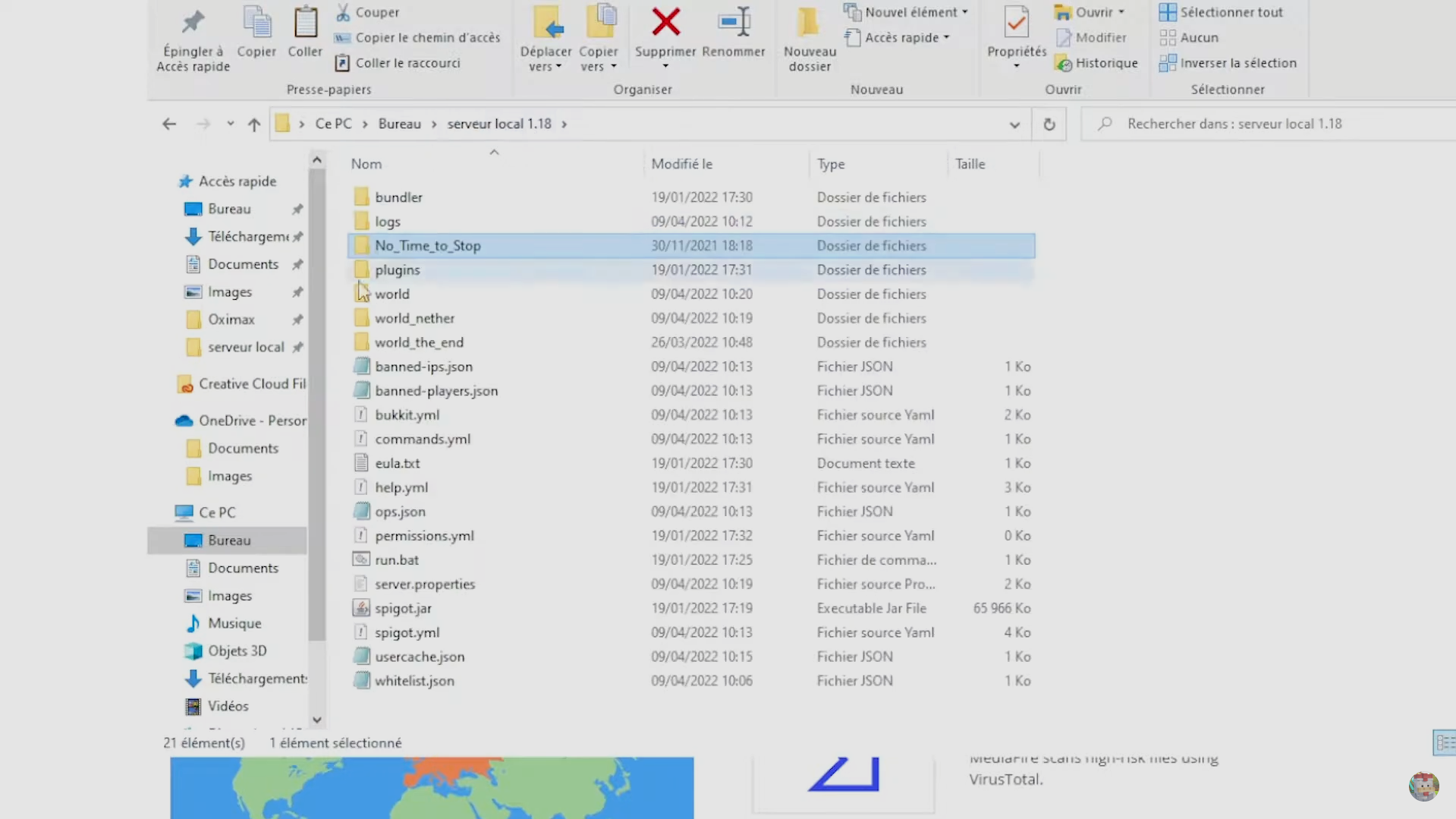
- 新しい地図のフォルダ名を「. 世界 "。
- サーバーを再起動します。通常、デフォルトのワールドはインストールした新しいマップになります。
方法2:プラグインを使って地図を追加する
この2番目の方法は プラグイン は、同じサーバー上で複数のワールドを管理できるので、より柔軟性があります。たとえば マルチバースその方法はこうだ:
- 皮切りに コピーする 新しいマップのフォルダをサーバーのルートに作成します。
- 次、 リネーム フォルダを指定する(例えば、"my_new_world")。
- を使用する。 インポートオーダー プラグインが提供する
- 最後に テレポーテーションコマンド プラグインが提供する、あなたがインストールした新しい世界に移動するためのものです。
述べる
Minecraftのマルチバースについて:
- インポートコマンドは " /mv import <nomdudossier> normal ".この例では、"/mv import my_new_world normal "となる。
- テレポートコマンドの場合は、" /mvtp <nomdumonde> ".この例では、"/mvtp my_new_world "となる。
Minecraftにはどのような地図カテゴリーがありますか?
以下はその表である。 別の地図 Minecraftで:
| サバイバル | 限られた資源で敵対的なマップで生き残ることを試みる。 |
| 冒険 | Endossez le rôle d’aventurier en accomplissant des quêtes et en explorant la carte. |
| 工事 | Laissez libre cours à votre créativité en construisant l’édifice de vos rêves. |
| ドロッパー | Mettez vos skills à contribution, en esquivant tous les obstacles durant votre chute avant d’atteindre le sol. |
| パルクール | 動く能力が鍵となる複雑なコースを攻略しよう。 |
| 街 | 地域のプレーヤーが作ったさまざまな町を散策しよう。 |

| ミニゲーム | 数々のミニゲームで相手を圧倒し、競争心を取り戻そう。 |
| ホラー | Préparez-vous à frissonner dans un monde où l’environnement et l’histoire n’ont qu’un but : vous faire peur. |
| スカイブロック | Relevez le défi des îles célestes en réussissant les épreuves qu’elles abritent. |
| パズル | Creusez vous les méninges à travers la résolution de casse-têtes et d’énigmes. |
| マルチプレイ | Minecraftコミュニティ内の他のプレイヤーや自分の友人とリンクを作成する。 |
| PVP | Combattez toutes les personnes qui se dresseront face à vous pour devenir le roi de l’arène. |
だから、わかるだろう、 地図を取り付ける Minecraft このガイドに注意深く従えば、地図で遊ぶことなど朝飯前だ。さて、あなたのお気に入りの地図は?コメントで教えてください。
Si vous souhaitez élargir votre expérience, n’hésitez pas à consulter notre article sur MinecraftのMODの作り方.







